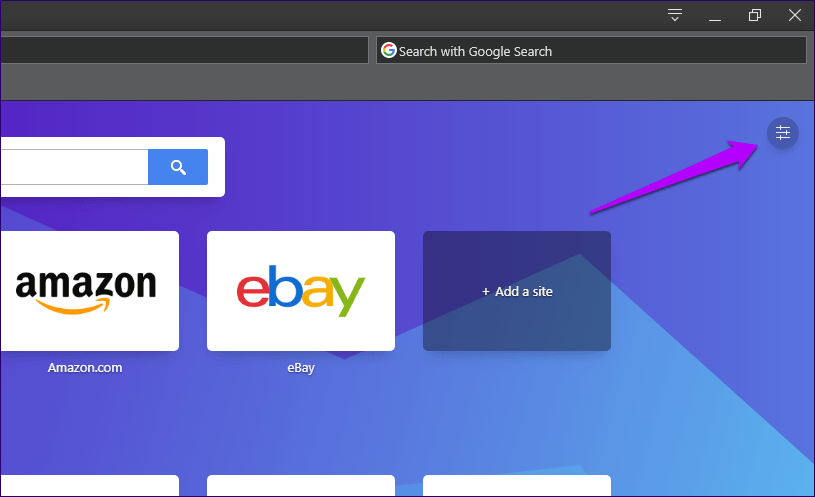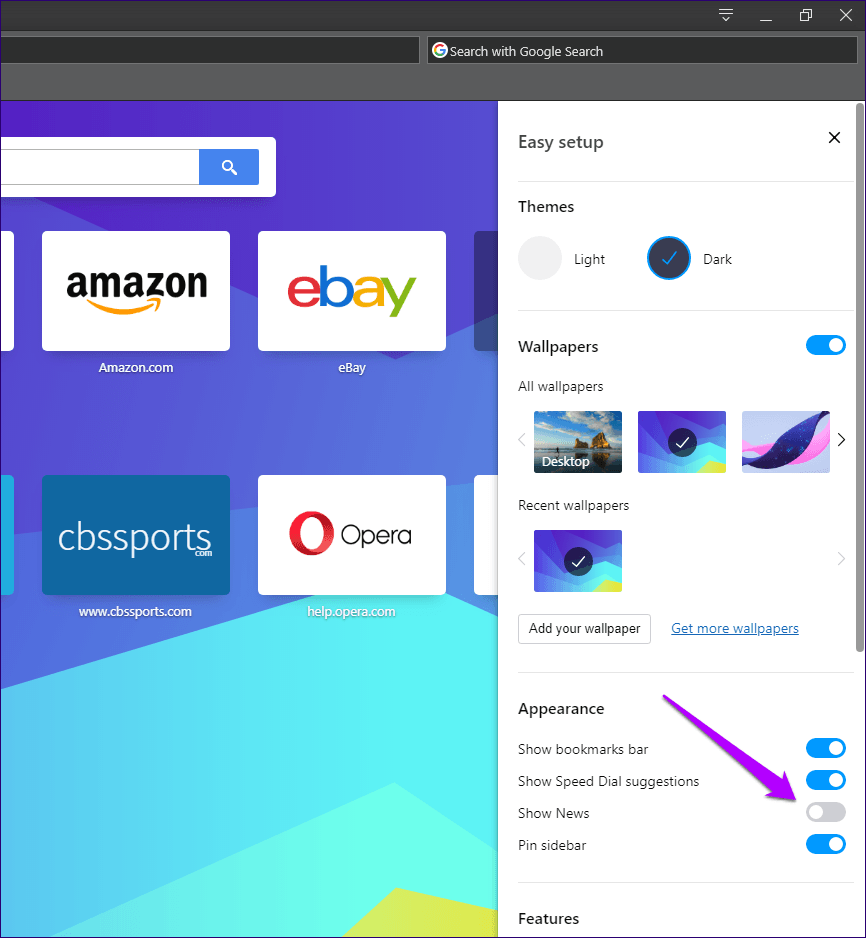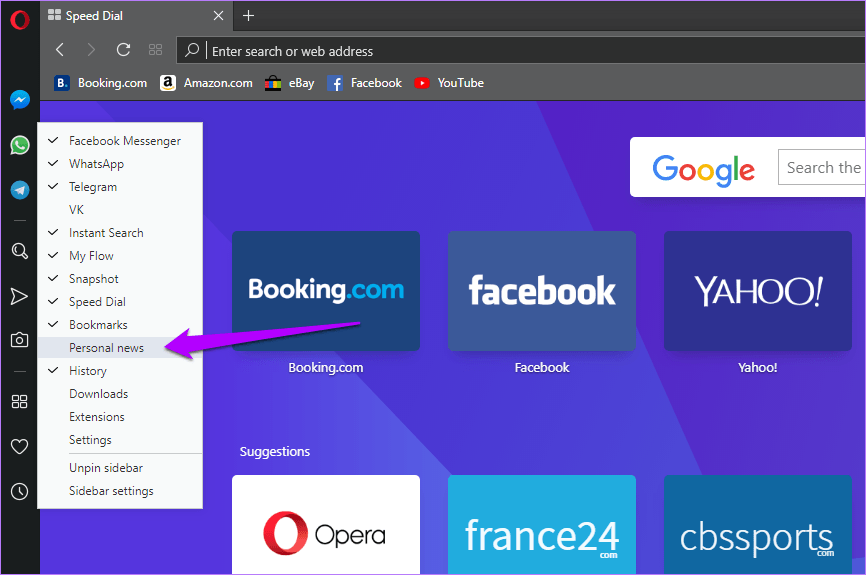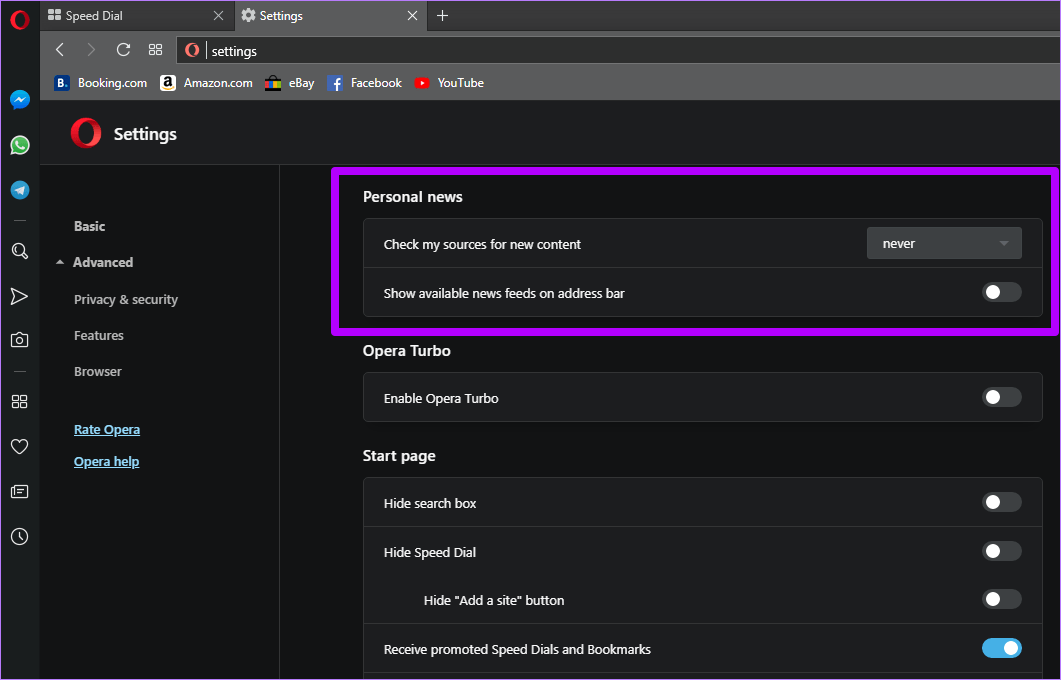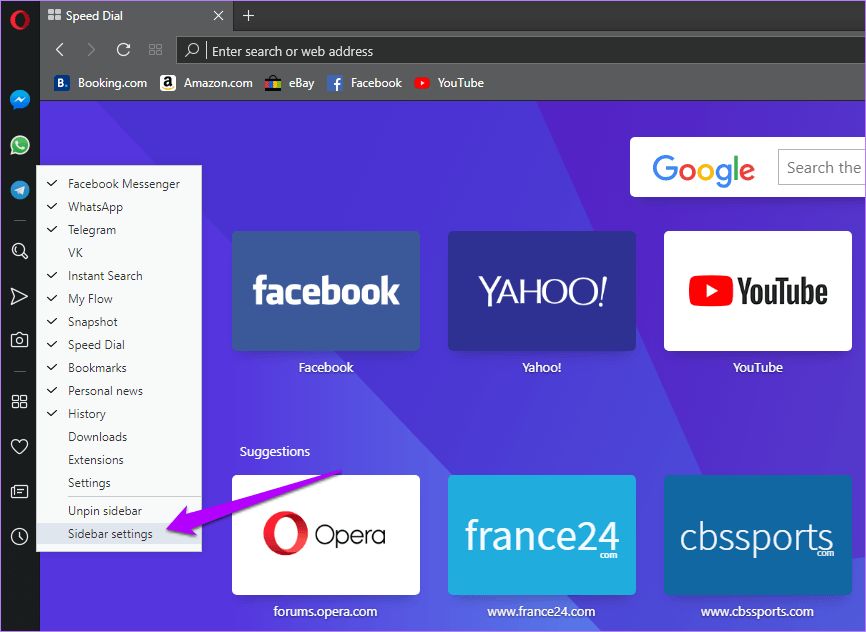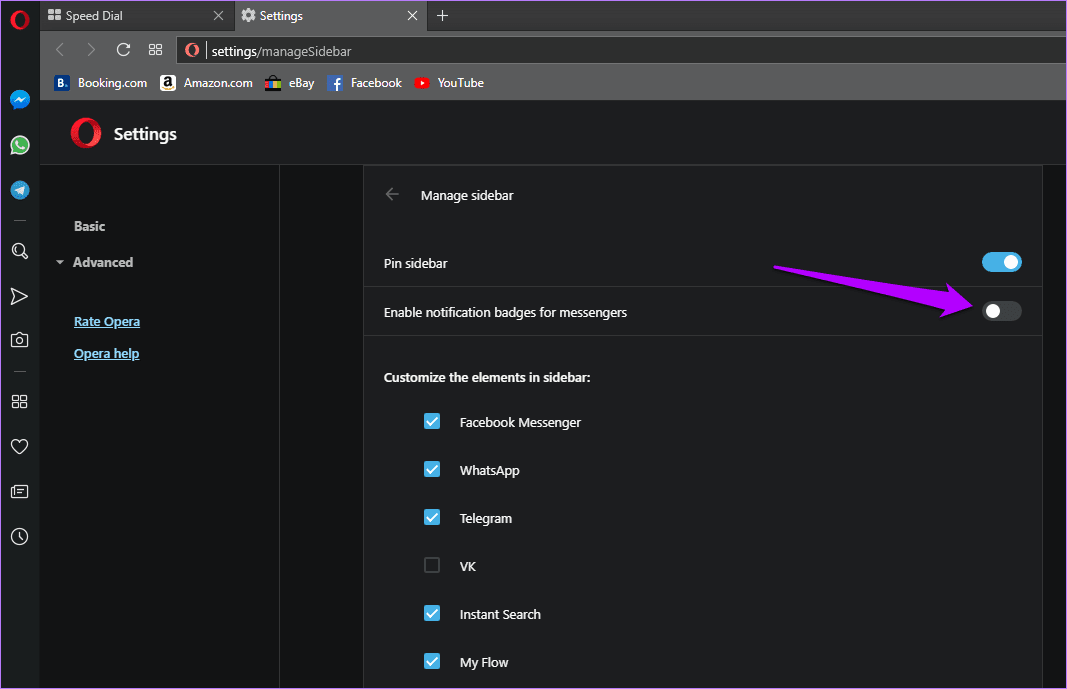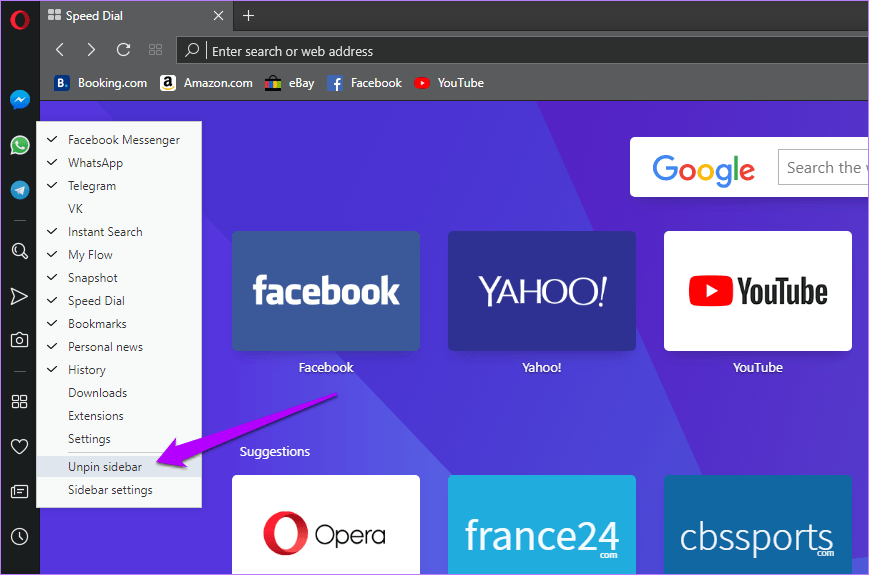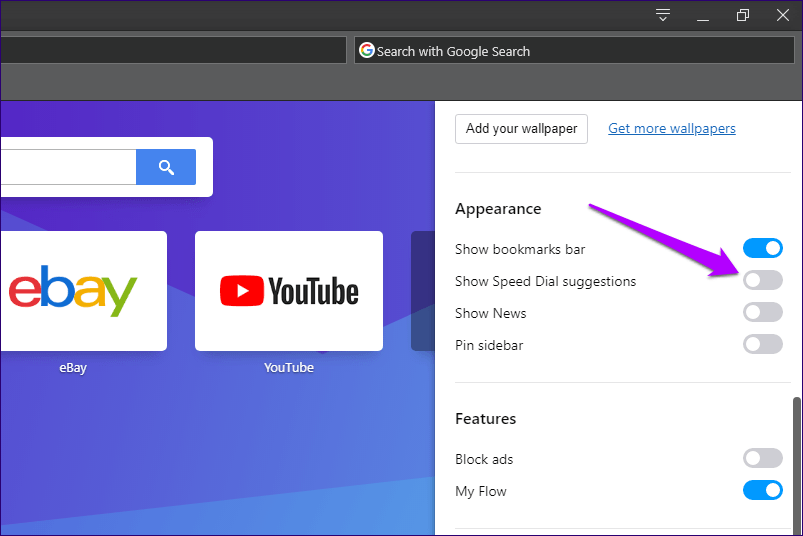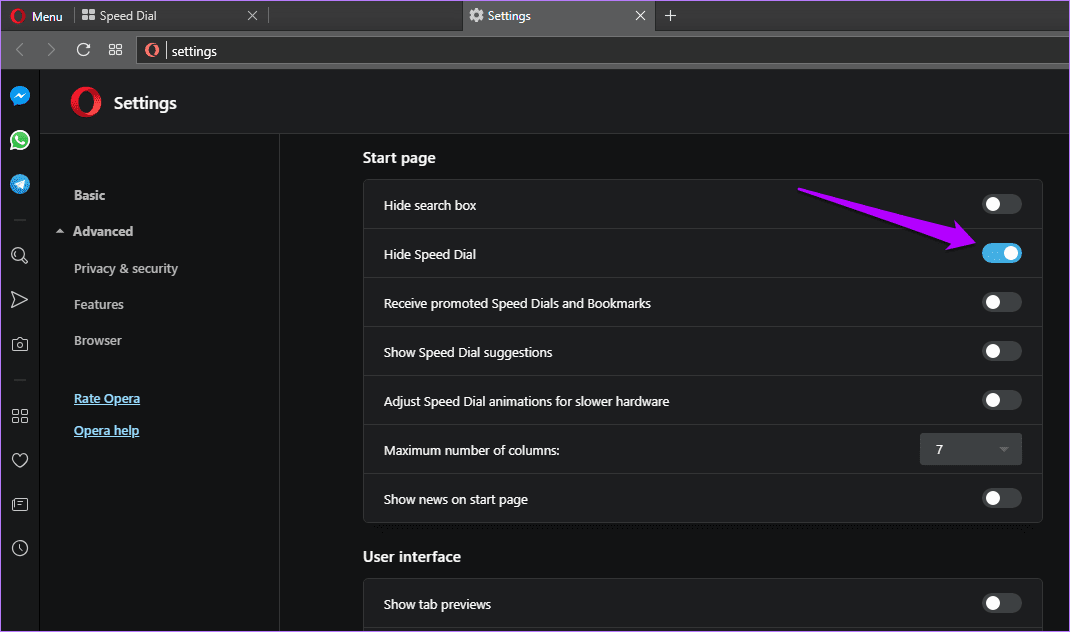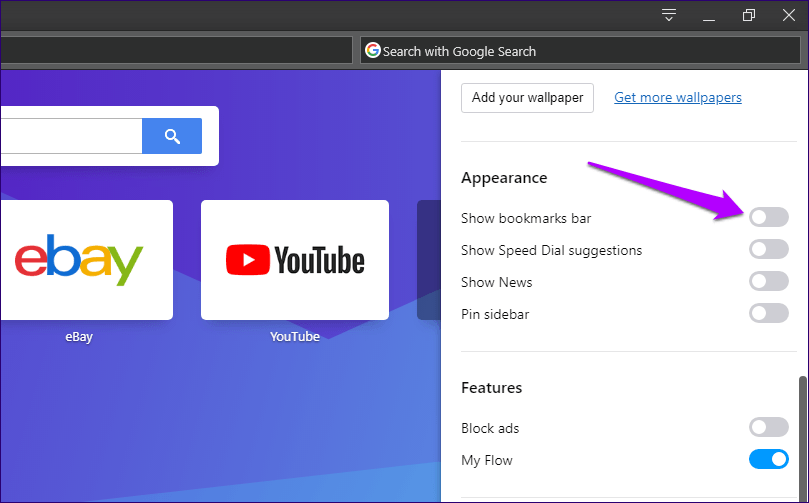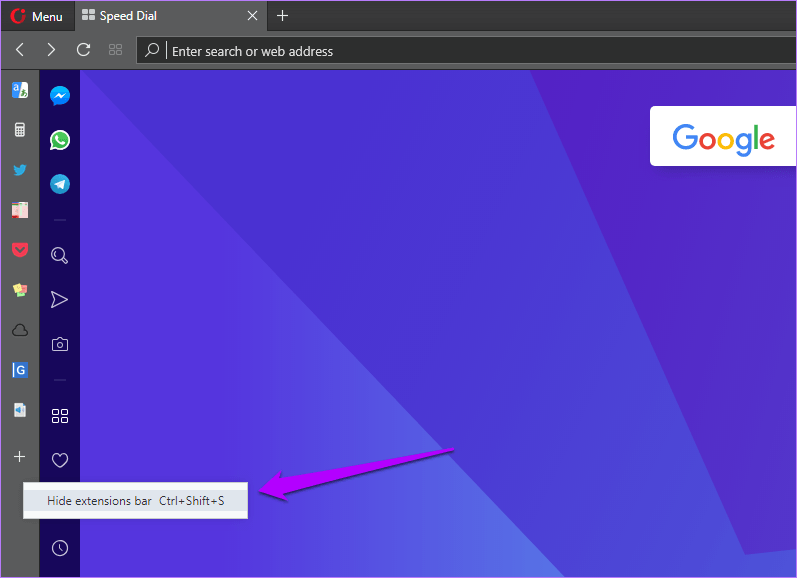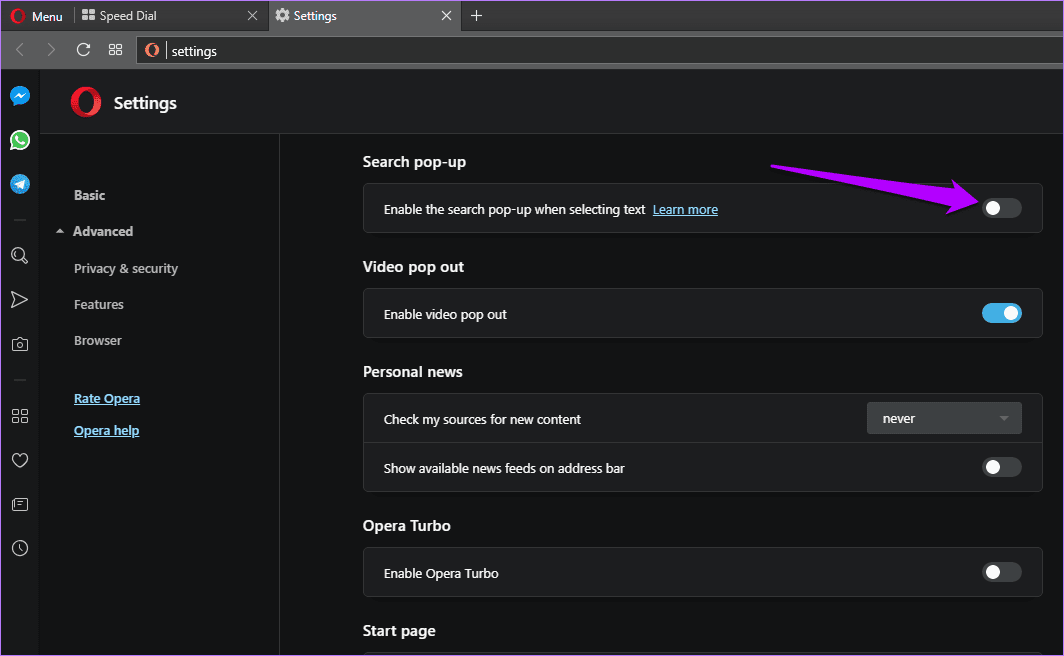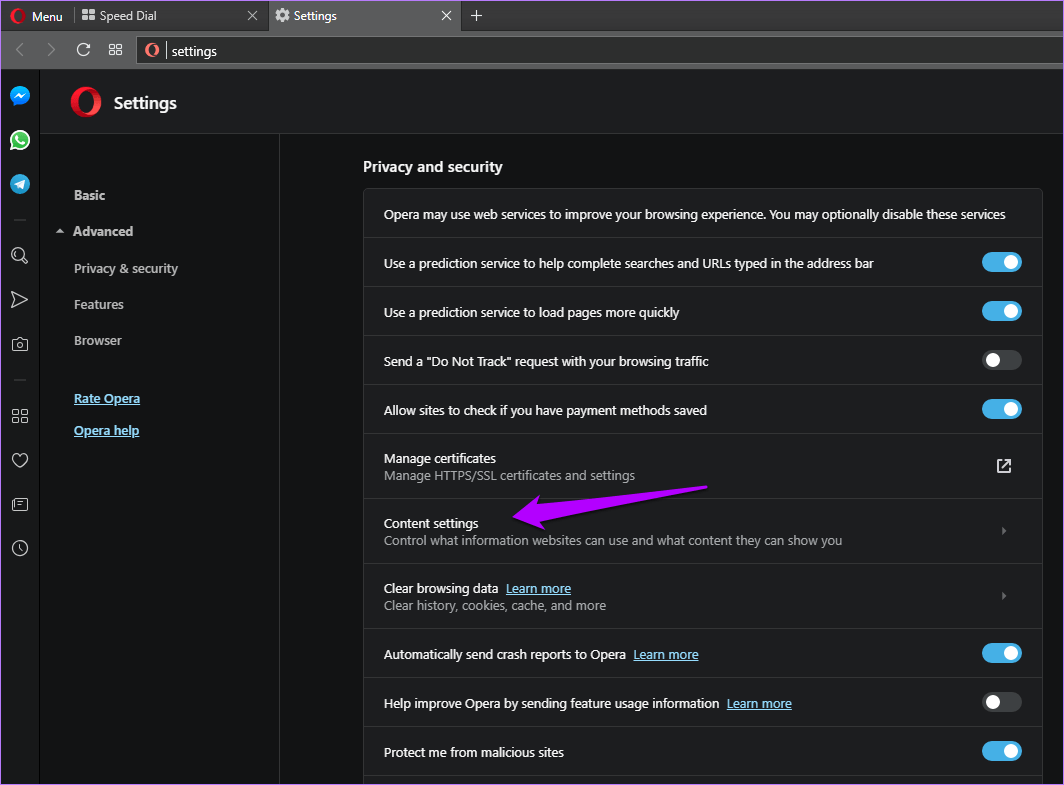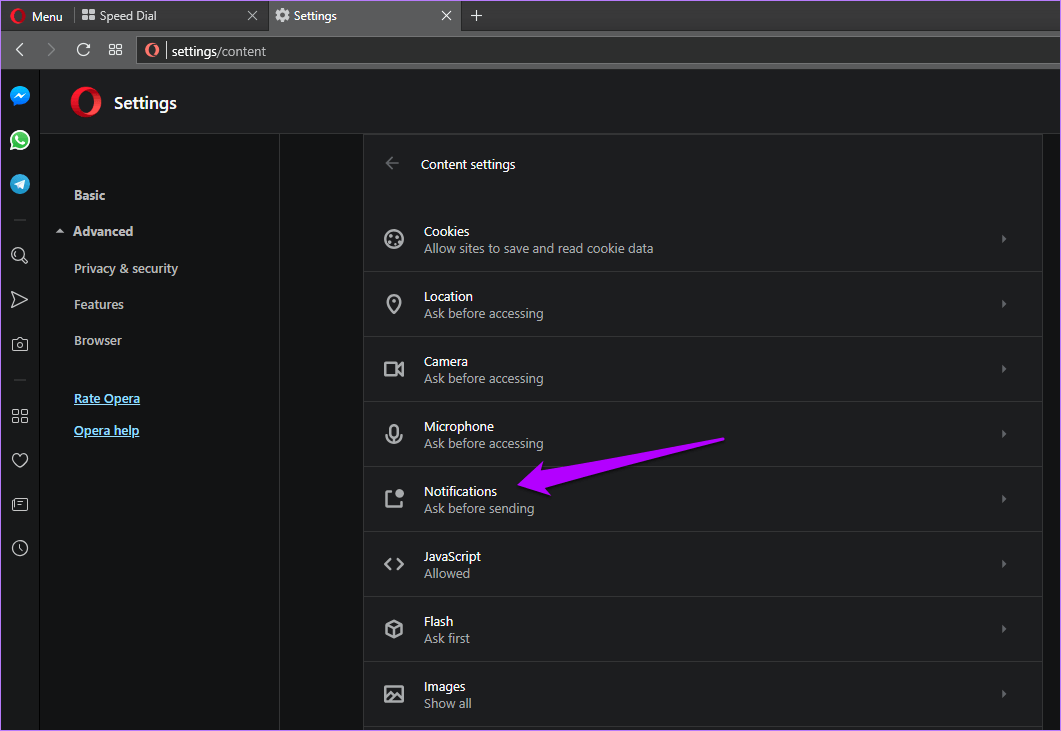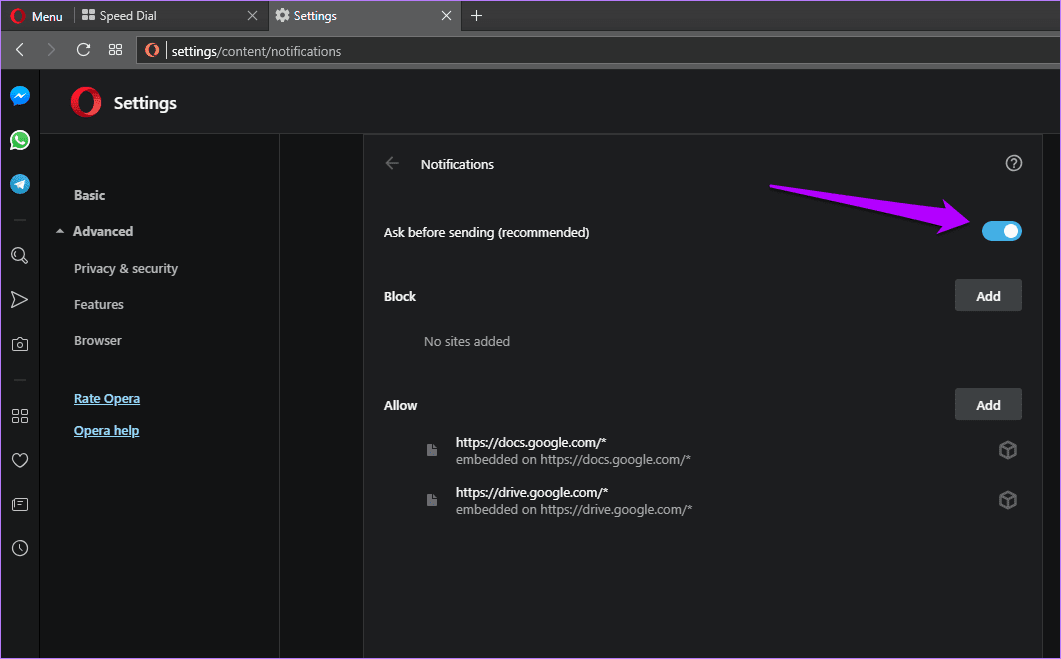كيفية ايقاف تشغيل الاخبار والاشعارات الأخرى في Opera
كيفية ايقاف تشغيل الاخبار والانحرافات الاخرى في الاوبرا
إذا قمت بتثبيت أوبرا للتو ، فقد تتفاجأ من مقدار الأخبار التي تظهر في وجهك. و في الحال ، يصفك المتصفح بأحدث عناوين الأخبار. ثم هناك “الطلب السريع” ، الذي تجعل أحجامه المصغرة من الصعب تجاهلها. إلى اليسار يوجد الشريط الجانبي مع اختصارات الرسائل الفورية التي تتبعك في كل مكان. كيف ستنجز أي عمل إذا؟
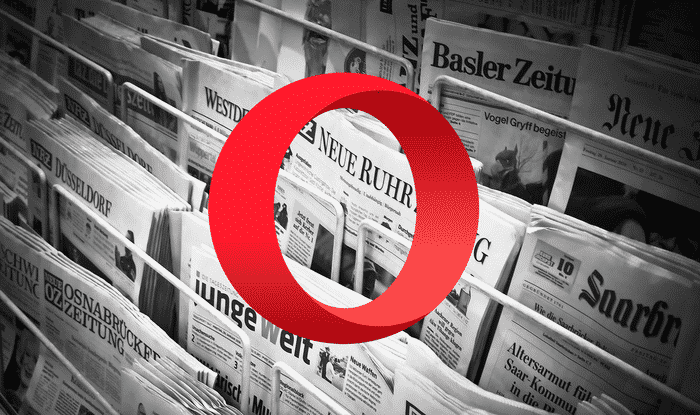
الحمد لله ، أوبرا تستطيع تخصيصها كما تريد. وبالتالي ، يجب ألا تجد صعوبة بالغة في إيقاف تشغيل عناصر واجهة المستخدم المذهلة هذه. أدناه ، ستجد أسرع الطرق لتعطيلها.
بدء تغذية أخبار الموقع
لا يوجد شيء مثل مجموعة من العناوين الوامضة لتَحويلِ انتباهكم. ولكن هذا ما يفعله Opera بمجرد تحميله. وحقيقة استمرارك في مشاهدة الأخبار عند فتح علامة تبويب جديدة تجعلها كابوسًا لك. التخلص منه ضرورة وليس خيارًا.
الخطوة 1: ضمن الصفحة الرئيسية أو علامة تبويب جديدة ، انقر أيقونة الإعداد السهل في الزاوية العلوية اليمنى من الشاشة.
الخطوة 2: من القائمة Easy Setup التي تظهر ، أطفئ المفتاح بجوار Show News أسفل قسم Appearance.
حسنا! هناك تذهب الأخبار.
الأخبار الشخصية
إذا كانت الأخبار في الصفحة الرئيسية وصفحات التبويب الجديدة غير كافية ، فلديك ميزة أخرى تسمى الأخبار الشخصية. إنه يشبه قارئ RSS ، ويعرض مجموعة متواصلة من المقالات من مصادر مختلفة عبر الإنترنت. طبيعتها التي يسهل الوصول إليها عبر الشريط الجانبي تعني أنك يجب أن تتخلص منها في أسرع وقت ممكن.
للقيام بذلك ، انقر بزر الماوس الأيمن فوق الشريط الجانبي ، ثم ألغ تحديد الخيار المسمى “الأخبار الشخصية”. هذا يخفي أيقونة الأخبار الشخصية عن الأنظار.
نظرًا لأنه لا يزال الوصول إلى الأخبار الشخصية من قائمة Opera ، يمكنك محايد فعال قدرتها على ضخ خلاصة جديدة من خلال زيارة قصيرة إلى لوحة الإعدادات. اكتب الإعدادات في شريط العناوين ، واضغط على Enter ، ثم انقر فوق خيارات متقدمة.
قم بالتمرير لأسفل إلى القسم المسمى الأخبار الشخصية ، ثم حدد عدم استخدام القائمة المنسدلة بجوار التحقق من مصادري الجديدة للمحتوى.
جانبا الأخبار الشخصية ، هناك أيضًا رمز الأخبار الصغير الذي يظهر في شريط عنوان Opera. في حين أنه مجرد خيار لعرض موجز ويب لـ RSS لأحد المواقع ، إلا أنه يصرف النظر في تعطيله.
للقيام بذلك ، قم بإيقاف تشغيل المفتاح الموجود بجوار “إظهار موجز الأخبار المتوفرة” على “شريط العناوين” من نفس الشاشة على النحو الوارد أعلاه.
اخطارات BADGES
يعمل الشريط الجانبي لـ Opera على دمج برامج المراسلة الفورية مثل WhatsApp و Facebook Messenger. إذا كان وجودهم لا يصرف الانتباه بشكل كافٍ ، فستحصل أيضًا على تنبيهات بشارات إعلام للرسائل الجديدة. لحسن الحظ ، يمكنك إيقاف هذه الشارات.
الخطوة 1: انقر بزر الماوس الأيمن فوق الشريط الجانبي ، ثم حدد إعدادات الشريط الجانبي.
الخطوة 2: قم بإيقاف تشغيل المفتاح الموجود بجوار تمكين شارات الإشعارات للمسؤولين.
إذا كنت ترغب أيضًا في التخلص من أيقونات المراسلة الفورية نفسها ، فقم ببساطة بتعطيلها عن طريق إلغاء تحديد المربعات ذات الصلة من خلال قسم تخصيص العناصر في الشريط الجانبي.
الشريط الجانبي
الشريط الجانبي هو تطبيق أنيق مع اختصارات للعديد من الميزات المفيدة مثل البحث الفوري و My Flow. ومع ذلك ، فإنه يتبعك مزعج حولك. ادمج ذلك مع أيقونات تشتيت الانتباه ، وأنت في طريقك إلى بعض المماطلة الخطيرة.
على الرغم من أنه لا يمكنك تعطيل الميزة بالكامل ، فإن أفضل ما يمكنك فعله هو إلغاء تثبيت هذه الميزة. يحد ذلك الشريط الجانبي من الصفحة الرئيسية وعلامات التبويب الجديدة فقط. للقيام بذلك ، انقر بزر الماوس الأيمن فوق الشريط الجانبي ، ثم انقر فوق إلغاء تثبيت الشريط الجانبي.
كما هو موضح في القسم السابق ، يمكنك إيقاف تشغيل الانحرافات الرئيسية (مثل WhatsApp) مع استمرار وجود الشريط الجانبي. ولكن إذا كنت بحاجة إلى المزيد من العقارات المعروضة على الشاشة ، فإن إلغاء الأمر يعد الخيار الأفضل.
اقتراحات
الاقتراحات عبارة عن صور مصغرة مزعجة تظهر أسفل الطلب السريع. يتم سحبها ببساطة من سجل التصفح الحديث. ناهيك عن الآثار المحتملة للخصوصية التي يمكن أن تظهر كذلك.
لتعطيل “الاقتراحات” ، افتح قائمة “الإعداد السهل” ، ثم أطفئ المفتاح بجوار “إظهار اقتراحات الطلب السريع”.
اتصال سريع
الطبيعة القابلة للتخصيص للطلب السريع تعني أنه يمكن أن يكون أداة هائلة لزيادة الإنتاجية. ولكن إذا كنت تريد أن تبدأ قائمة نظيفة عند إطلاق المتصفح أو فتح علامة تبويب جديدة ، فمن الأفضل التخلص من ذلك أيضًا.
بينما يمكنك حذف الاختصارات يدويًا ضمن الطلب السريع ، لماذا لا تفكر في تعطيل الميزة بدلاً من ذلك؟ وبهذه الطريقة ، يمكنك استعادتها مع جميع الاختصارات سليمة إذا غيرت رأيك في وقت لاحق.
افتح لوحة إعدادات Opera ، وانقر فوق خيارات متقدمة. قم بالتمرير لأسفل إلى قسم “الصفحة الرئيسية” ، ثم قم بتشغيل المفتاح التالي “إخفاء الطلب السريع”.
شريط العلامات
يظهر شريط الإشارات المرجعية أسفل شريط العناوين في جميع الأوقات. إذا وجدت أنها تأتي في طريقك ، فكر في إخفائها.
للقيام بذلك ، اسحب القائمة Easy Setup ، ثم قم بإيقاف تشغيل المفتاح بجوار Show Bookmarks Bar.
بدلاً من ذلك ، استخدم اختصار Ctrl + Shift + B لإظهار مدير الإشارات. يمكنك بعد ذلك إلغاء تحديد أو تحديد المربع الموجود بجوار إظهار شريط الإشارات المرجعية لإخفائه أو إظهاره.
شريط التمديدات
يعتمد نظام Opera على محرك Chromium ، وهو ما يشغل Google Chrome أيضًا. هذا يعني أنه يمكنك الوصول إلى آلاف الامتدادات الرائعة.
ومع ذلك ، ابدأ في تثبيت بعض الوظائف الإضافية ، وسترى ظهورها داخل شريط عمودي إضافي على يمين الشاشة. لا يقتصر الأمر على امتلاك بار Extensions Bar لشاشة عقارية قيّمة ، بل يبدو أيضًا بشعًا ومشتتاًا مكبًا بجانب الشريط الجانبي.
لإيقاف تشغيله ، انقر بزر الماوس الأيمن فوق شريط الامتدادات ، ثم انقر فوق إخفاء شريط التمديدات. بدلاً من ذلك ، اضغط على اختصار Ctrl + Shift + S لتبديله وإيقافه بسرعة.
عمليات بحث المنبثقة
تعرض ميزة البحث المنبثقة من Opera شريط أدوات صغيرًا به مجموعة من الخيارات المفيدة (البحث والنسخ وتدفق عملي) كلما قمت بتمييز نص داخل صفحات الويب. ومع ذلك ، فإنه من النوع الذي يصرف الانتباه – ناهيك عن التأجيل – إذا كان كل ما تريد فعله هو نسخ النص إلى الحافظة الخاصة بك باستخدام اختصارات لوحة المفاتيح.
لإيقاف تشغيل الميزة ، توجه إلى لوحة إعدادات Opera ، وقم بالتمرير لأسفل إلى قسم Search Pop-up ، ثم أطفئ المفتاح بجوار Enable the Search Pop-up عند تحديد النص.
إخطارات الويب
إشعارات الويب هي تهديد حقيقي. تظهر على سطح المكتب حتى مع تصغير المتصفح. استخدم الخطوات الموضحة أدناه للتأكد من أن المواقع تتطلب إذنك الصريح أدناه ، بحيث يمكنها قصفك بالإشعارات.
الخطوة 1: في لوحة إعدادات Opera ، انقر فوق خيارات متقدمة ، ثم انقر فوق إعدادات المحتوى تحت الخصوصية والأمان.
الخطوة 2: انقر فوق الإخطارات.
الخطوة 3: قم بتشغيل المفتاح بجوار السؤال قبل الإرسال (مستحسن). إذا تم تطبيق هذا التقييد بالفعل وسمحت بطريق الخطأ للإشعارات لموقع معين ، فقم بإزالة الموقع المخالف من القائمة تحت السماح.
يمكنك أيضًا استخدام الزر “إضافة” بجانب قسم “الحظر” لإضافة مواقع إلى قائمة سوداء. هذا يمنع المواقع من طلب إذن منك في المقام الأول.
لا مزيد من الاضطرابات
يعد Opera متصفحًا رائعًا لسطح المكتب ، وربما أفضل بديل يستند إلى Chromium إلى Chrome. ولكن الانحرافات المختلفة التي يتميز بها هي صبي أكثر من اللازم لتجربة مثمرة. الأمر متروك لك لإيقاف أكبر عدد منهم.